Thủ Thuật
Cách share dữ liệu, ổ đĩa, thư mục trong Windows 10
Với hệ thống mạng LAN các máy tính có thể dễ dàng chia sẻ dữ liệu với nhau một cách đơn giản với tốc độ nhanh chóng. Bài viết dưới đây của PKMacBook.com sẽ hướng dẫn chi tiết cách chia sẻ/ share ổ đĩa, thư mục trong Windows 10. Bài viết này rất hữu ích với những bạn làm việc trong mạng LAN sử dụng dữ liệu dùng chung.

Bước 1: Các bạn chuột phải lên phân vùng ổ cứng hoặc thư mục muốn chia sẻ và chọn Properties
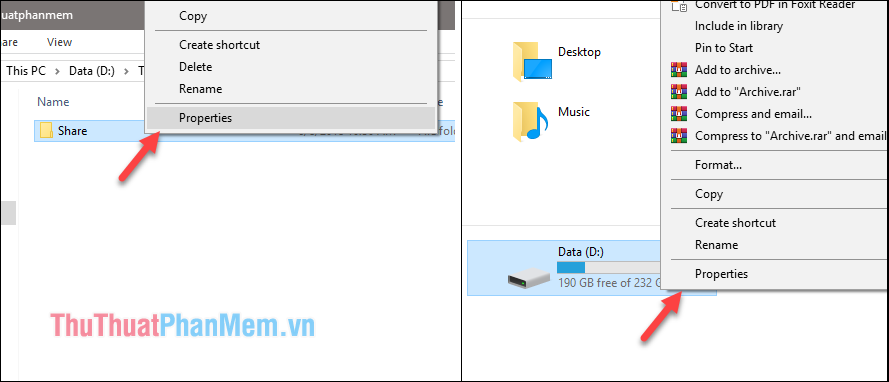
Bước 2: Trong cửa sổ Properties các bạn chọn tab Sharing sau đó chọn Advanced Sharing…
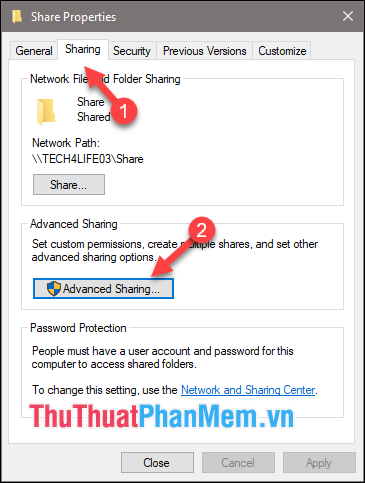
Bước 3: Các chọn Share this folder sau đó chọn Permissions
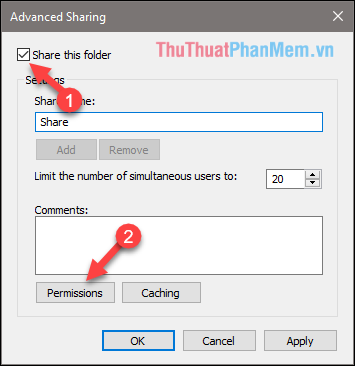
Bước 4: Các bạn chọn Everyone sau đó chọn Full Control để người dùng có đầy đủ quyền đọc ghi dữ liệu trong thư mục chia sẻ, cuối cùng nhấn OK để hoàn tất.
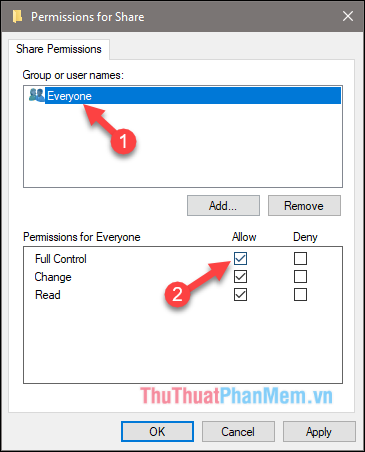
Ngoài ra với thư mục bạn cũng có thể chia sẻ thư mục bằng cách chọn mục Share trong cửa sổ Properties
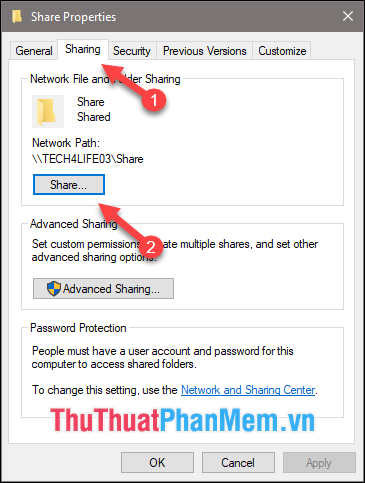
Cửa sổ mới hiện ra các bạn nhần mũi tên chỉ xuống và chọn Everyone sau đó nhấn Add để chia sẻ file đến mọi máy tính trong mạng LAN. Cuối cùng nhấn Share để hoàn tất.
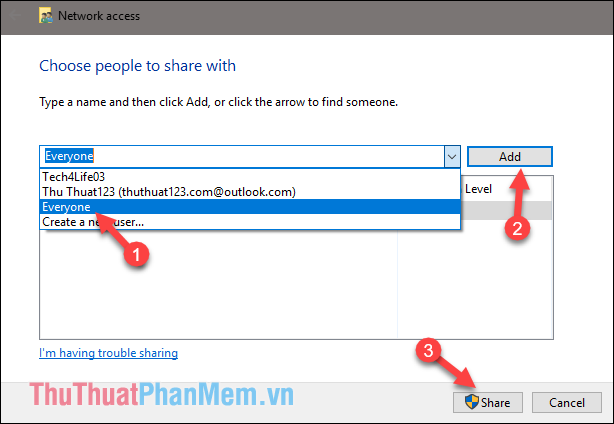
Để truy cập vào một máy tính trong mạng LAN các bạn nhấn Windows + R để mở hộp thoại Run, sau đó nhập lệnh \tênmáytính hoặc địa chỉ IP của máy tính đó \192.168.x.x và nhấn Enter để truy cập vào máy tính đó.
Ví dụ máy tính có tên PKMacBook thì chúng ta sẽ nhập \PKMacBook và nhấn Enter.
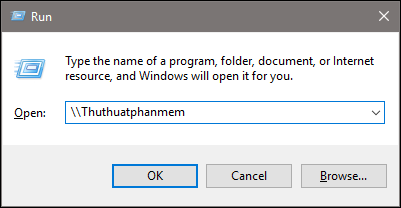
Trên đây là bài hướng dẫn cách chia sẻ dữ liệu, ổ đĩa, thư mục trong windows 10, hy vọng các bạn sẽ thấy bài viết hữu ích. Chúc các bạn thành công!
Nguồn tham khảo từ Internet
Bài viết cùng chủ đề:
-
Cách viết căn bậc 2 trong Word
-
Cách đánh dấu tích trong Word
-
Cách thu hồi thư đã gửi, Recall mail trong Outlook
-
Cách đổi Inch sang cm trong Word 2016
-
Top 5 Phần mềm thiết kế nhà miễn phí tốt nhất hiện nay 2021
-
Cách chuyển Excel sang PDF, chuyển file Excel sang PDF nhanh chóng, giữ đúng định dạng
-
Cách cài chế độ truy bắt điểm trong CAD
-
Cách đánh số trang trong Word 2016
-
Những stt buông tay hay nhất
-
Cách chụp màn hình Zalo
-
Hướng dẫn cách đặt Tab trong Word
-
Cách chỉnh khoảng cách chuẩn giữa các chữ trong Word
-
Các cách tải nhạc về máy tính đơn giản, nhanh chóng
-
Xoay ngang 1 trang bất kỳ trong Word
-
Cách sửa lỗi chữ trong Word bị cách quãng, chữ bị cách xa trong Word
-
Cách thêm font chữ vào PowerPoint, cài font chữ đẹp cho PowerPoint
















